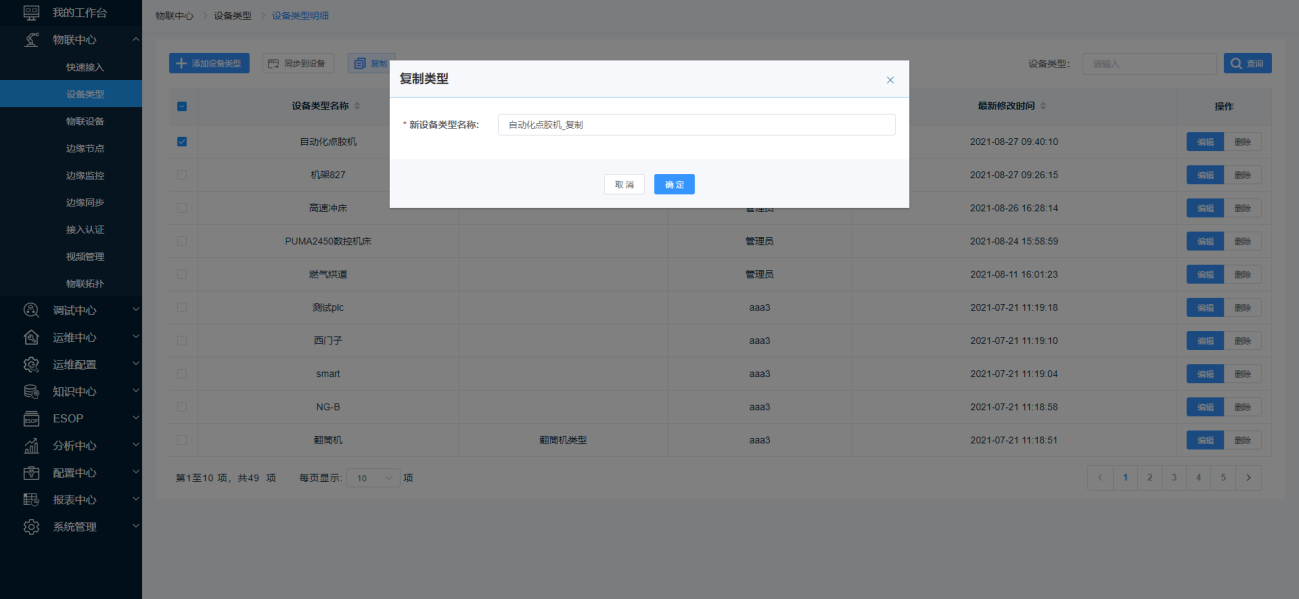最近更新时间:2021-10-25
设备类型是设备接入点属性数据的集合。支持对设备类型进行添加、编辑、删除操作。
在左侧导航栏中,依次选择“物联中心 > 设备类型”,进入设备类型明细页面。
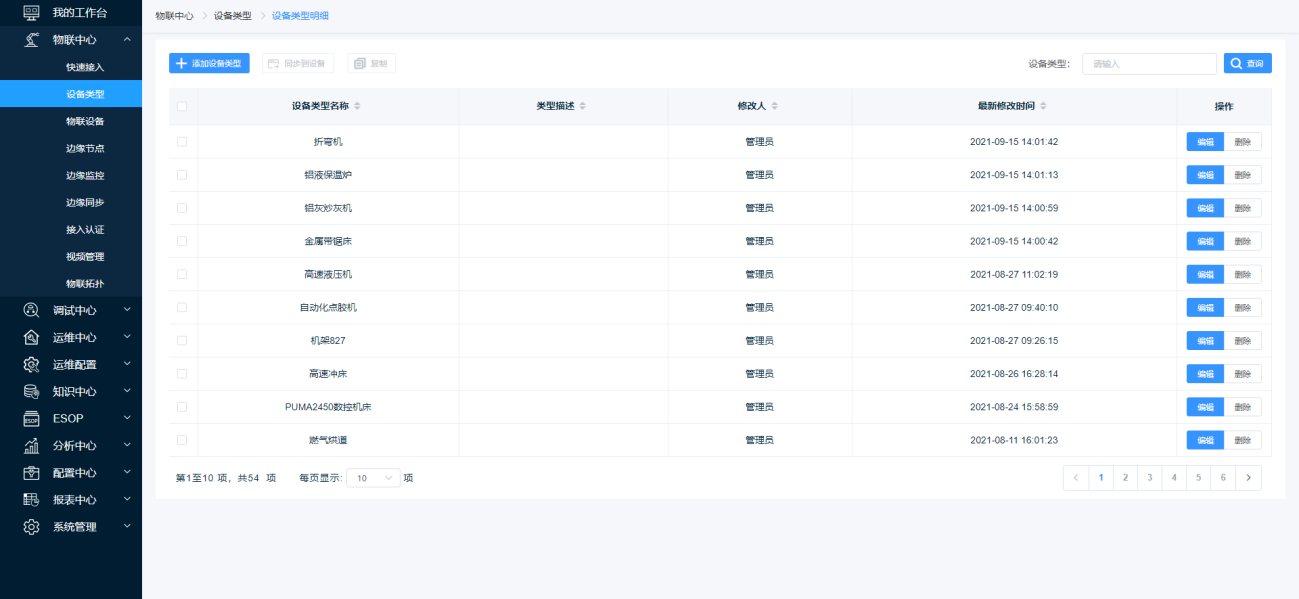
第一步:在设备类型明细页面,点击【添加设备类型】按钮页面跳转至添加页面,输入“设备类型名称”、“描述”、“类型配图”,点击【保存设备类型】按钮完成设备类型基本信息的添加。
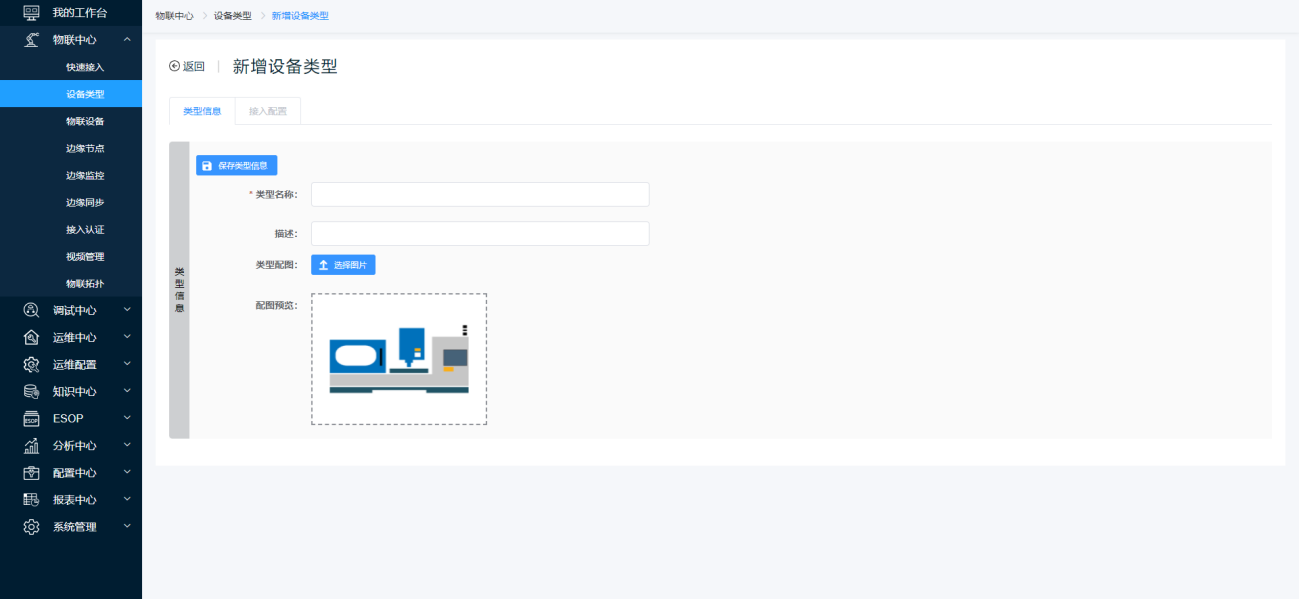
第二步:进入【接入配置】管理页面。
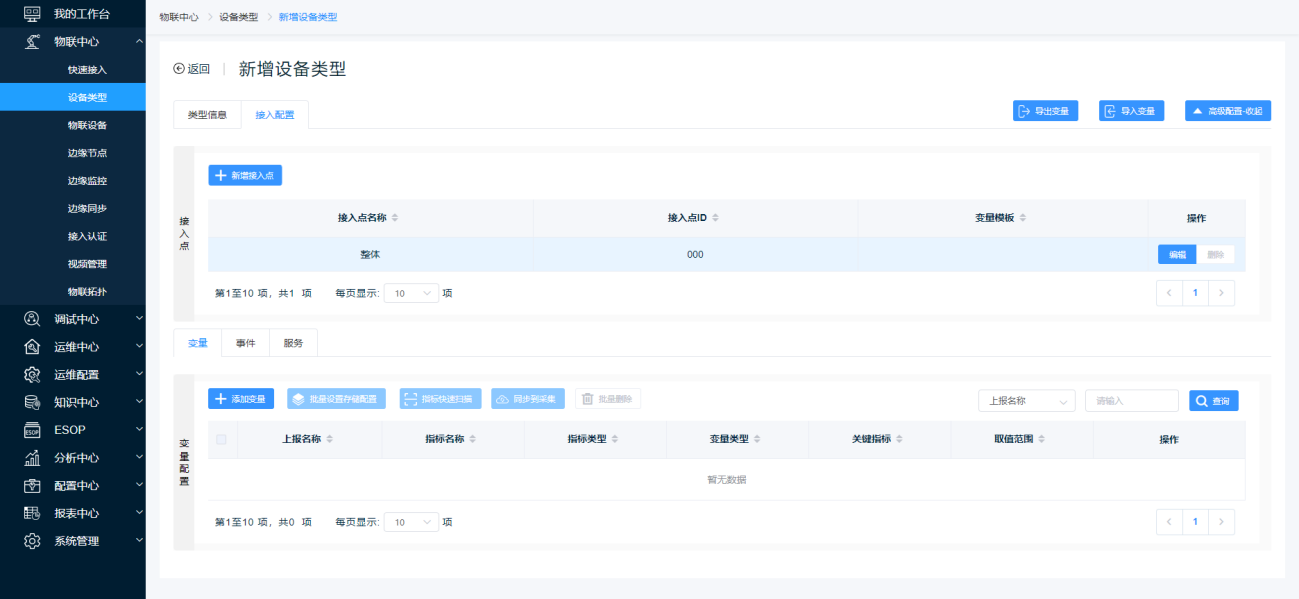
点击【高级配置-展开】配置接入点,系统默认分配“整体”作为接入点,根据用户需求,能够进行接入点添加。
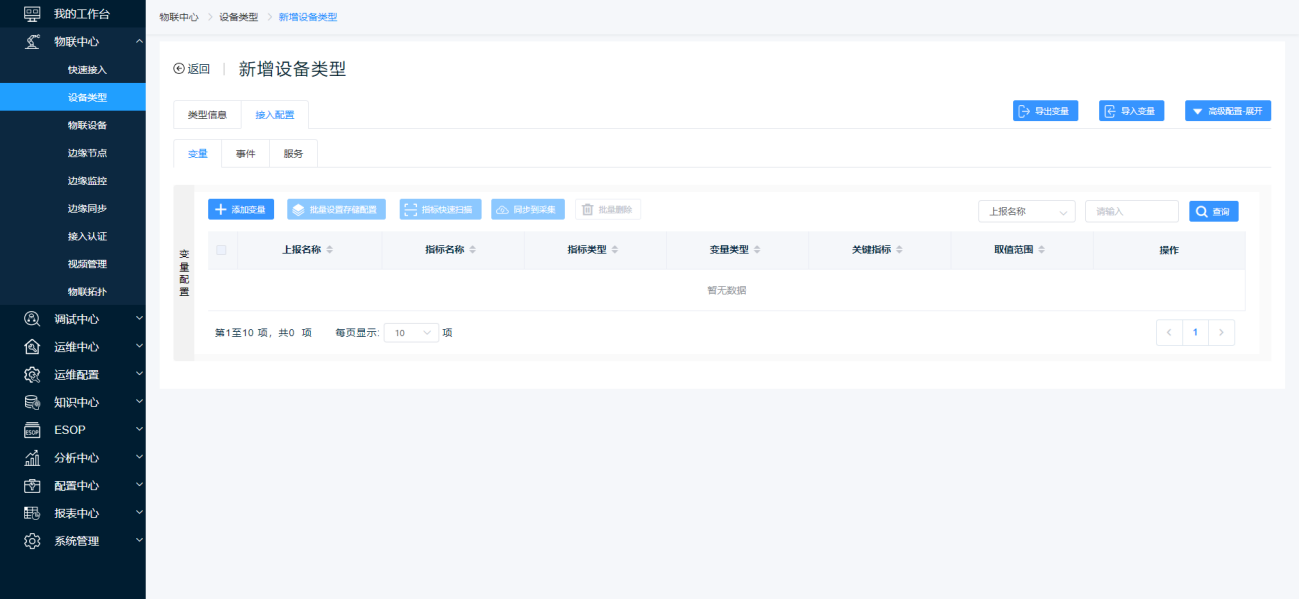
第三步:点击右侧【编辑】按钮进行“接入点”与“变量模板”的关联;点击【确定】按钮完成“接入点”与“变量模板”的关联。
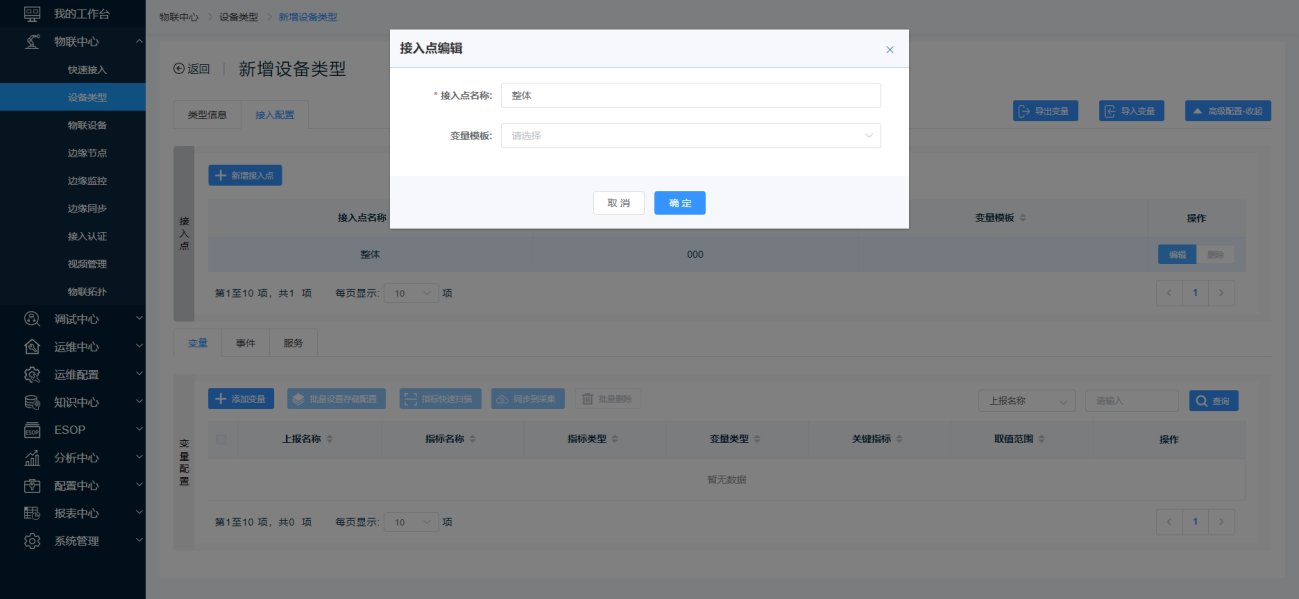
说明:变量模板中选择的是系统变量模板模块中添加的通用模板,在设备类型中不允许对变量执行编辑、添加、删除的操作。
第四步:点击【导入变量】,可选择一个变量文件导入到该设备类型‘整体’接入点,作为该设备类型私有的变量模板。

说明: 导入模板的命名规则为:设备类型+接入点名称;这种通过设备类型直接导入的变量模板,为该设备类型的私有模板,不出现在“变量模板”模块中。
可对导入的非通用模板中的变量执行编辑、删除、添加的操作。
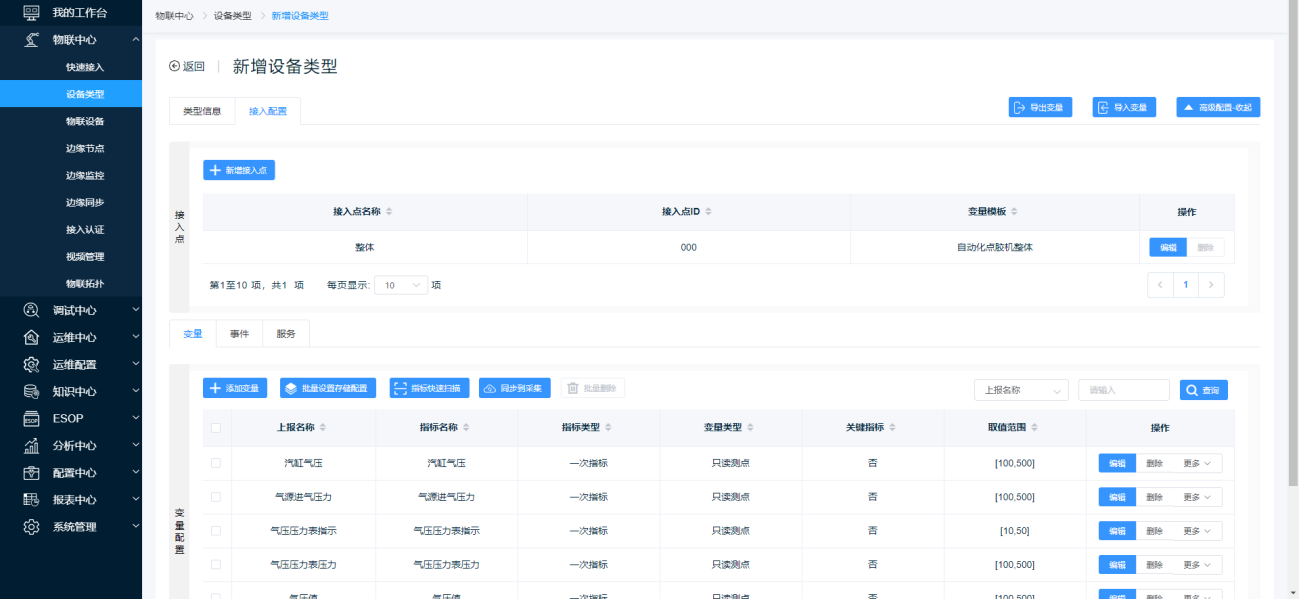
在设备类型明细页面,选择需要修改的设备类型点击【编辑】按钮跳转至【接入配置】页面,即可对当前设备类型的类型信息、接入点进行编辑。
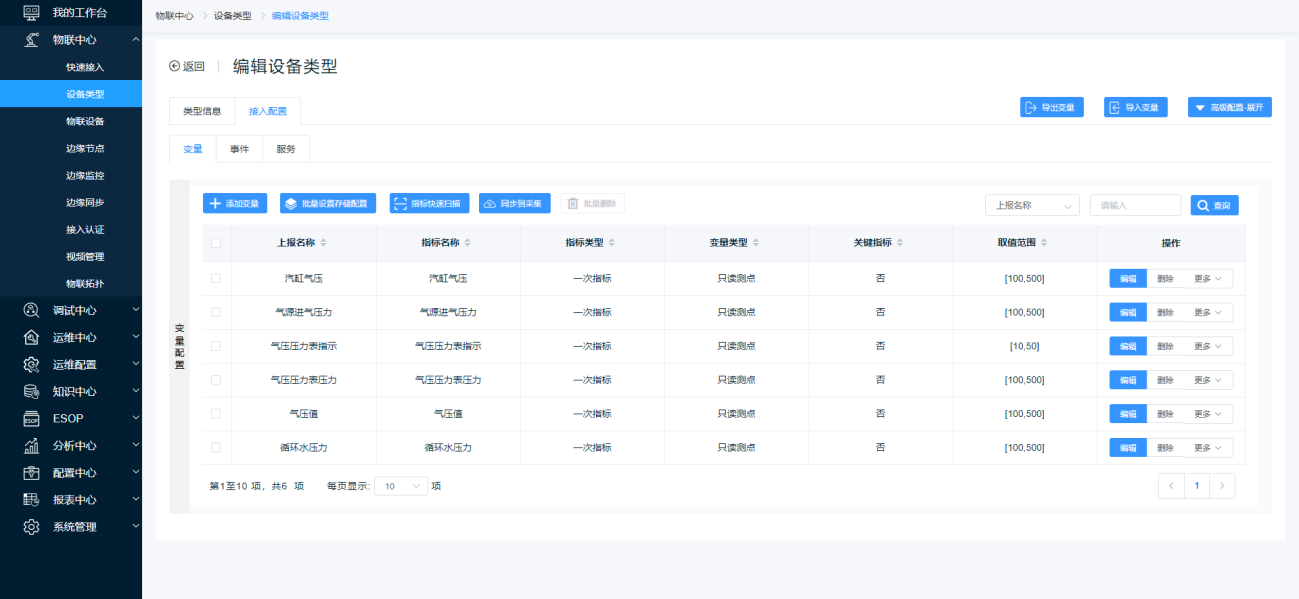
在设备类型明细页面,选择需要删除的设备类型点击【删除】按钮在弹出的【提示】窗口中点击【确定】按钮,删除该设备类型。
说明:若设备类型被设备关联引用,必须删除相应的设备才能完成设备类型的删除。
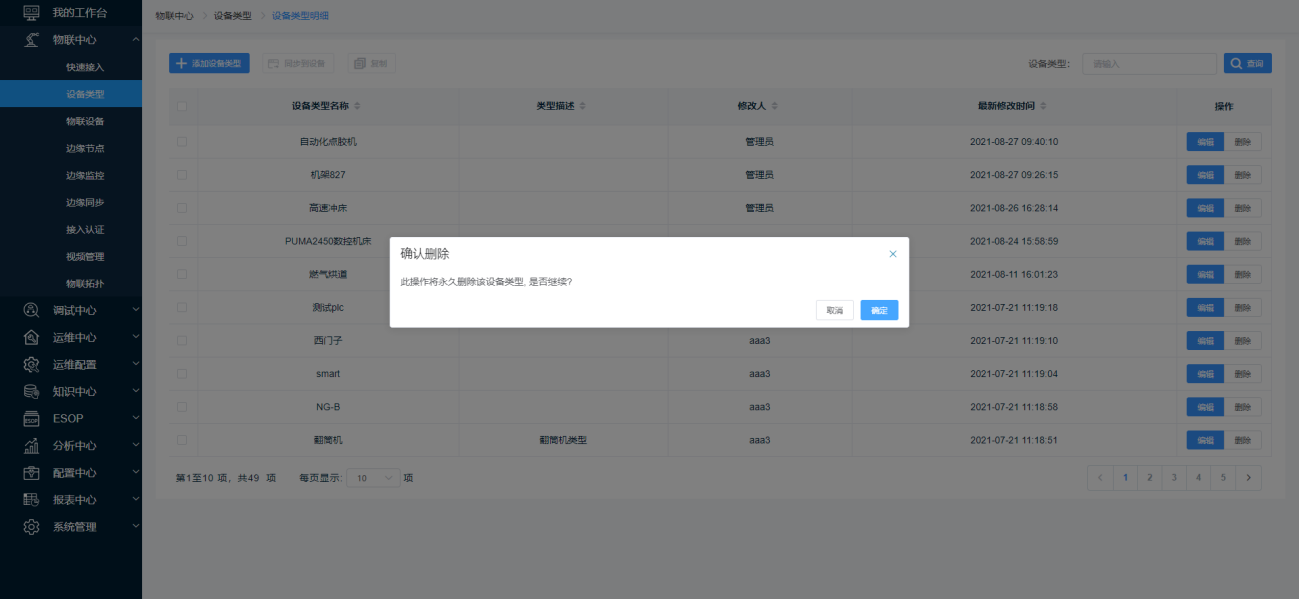
在设备类型明细页面,在查询框中输入查询内容后点击【查询】按钮检索出符合条件的设备类型。
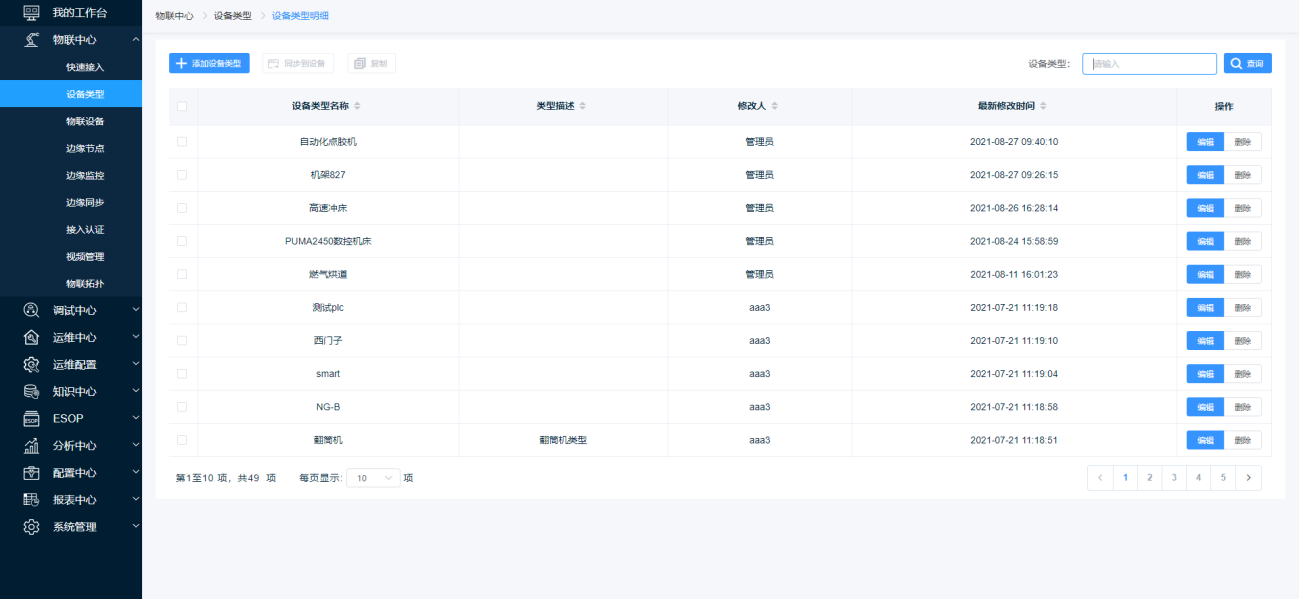
第一步:在设备类型明细页面,选择接入点有修改的设备类型,点击【同步到设备】,将该设备类型的接入点配置信息(不含变量模板)全部同步到对应的所有设备中,同时更新到内存采集缓存中。
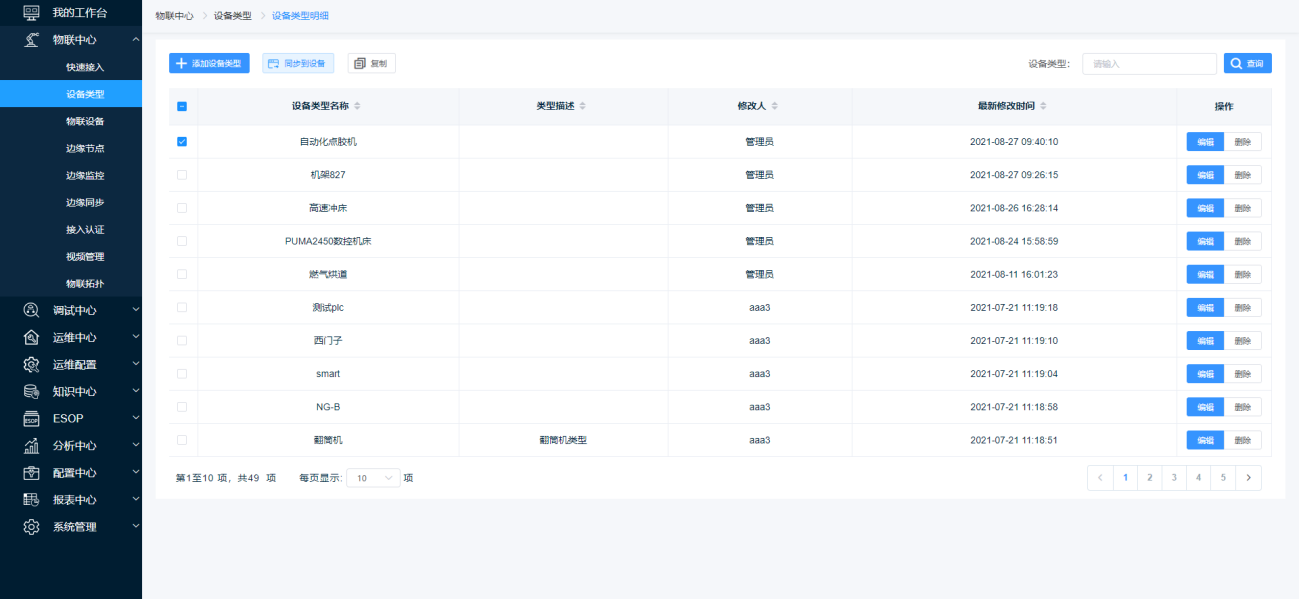
第二步:步在弹出的【提示】窗口中点击【确定】按钮,同步设备类型到设备中。
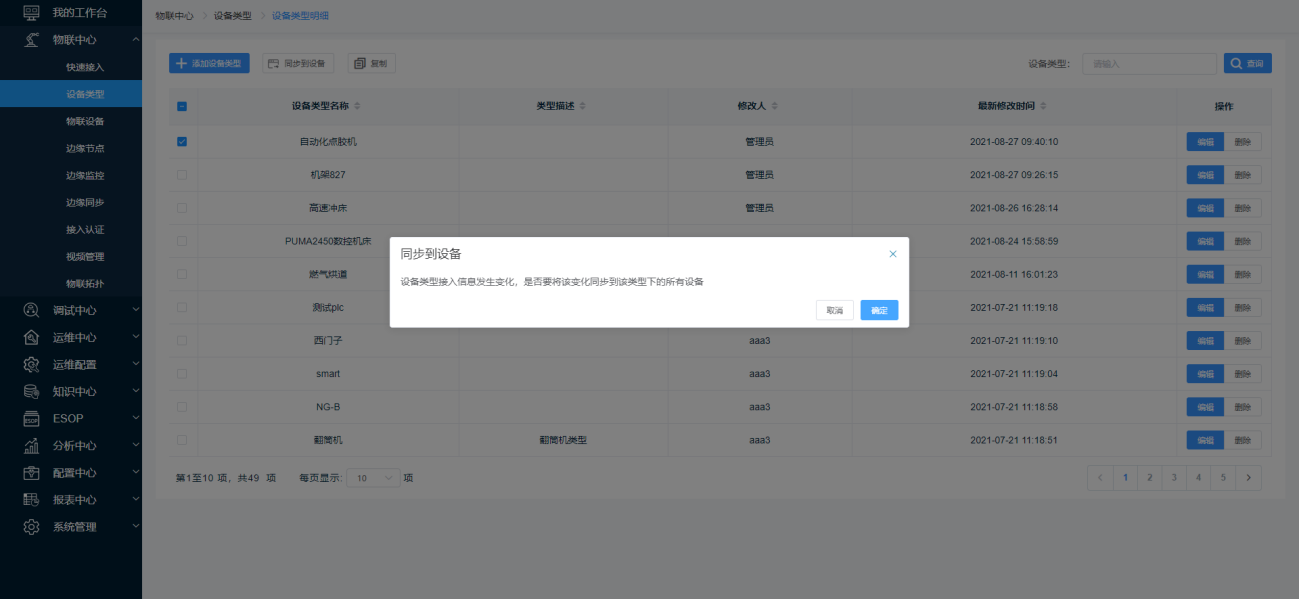
在设备类型明细页面,选择需要复制的设备类型点击【复制】按钮打开提示窗口页面,选择产品后点击【确定】按钮完成设备类型的复制。